Publicité
Combien de personnes utilisent vraiment les tâches de planification? J'étais obsédé par la recherche de différentes applications d'automatisation PC qui pourraient chronométrer le lancement de toutes mes applications critiques tout au long de la journée, transformant mon ordinateur en un système auto-alimenté cheval de bataille.
Maintes et maintes fois, j'ai continué à essayer d'utiliser le planificateur Windows, mais malheureusement, même avec Windows 7, le planificateur de tâches Windows est très risqué. Parfois cela fonctionne, parfois non. Il peut ne pas aimer le chemin que vous utilisez, et même si vous pensez que la tâche est configurée pour fonctionner correctement, ce ne sera pas le cas.
À ce stade, je me suis installé sur le Smooth Scheduler de XemiComputers pour de nombreuses raisons, mais principalement parce qu'il est simplement simple à régler (un écran), il vous montre un bel affichage de l'heure actuelle, et il affiche un avertissement utile quelques secondes avant de lancer chaque tâche. À ce stade, c'est en fait assez effrayant de voir à quel point j'ai automatisé mon ordinateur. Je ne le dis pas à beaucoup de gens parce que j'ai peur qu'ils pensent que je suis un gâteau aux fruits - mais c'est vrai ...
Dans cet article, je veux vous expliquer certaines des choses que je fais pour automatiser ma journée et augmenter la productivité en lançant des applications, des commandes et des sites Web sans aucune invite manuelle ma partie.
Pensez moins - Soyez plus productif
Après plus d'une décennie dans la main-d'œuvre, gérer non seulement plusieurs projets dans un seul emploi, mais aussi gérer plusieurs emplois avec mon travail d'écriture, j'ai trouvé que si vous voulez être le plus productif, vous devez supprimer votre obligation de vous souvenir des choses.
Si vous ne pouvez pas vous permettre une secrétaire pour prendre des rendez-vous devant votre visage ou pour vous rappeler qu'il est temps pour vous d'acheter son cadeau d'anniversaire à votre femme, alors l'ordinateur est la deuxième meilleure option.
Si vous ne l'avez jamais utilisé auparavant, vous pouvez télécharger Smooth Scheduler directement depuis Xemi Computers [n'est plus disponible].
Le tableau de bord du planificateur est très simple, avec toutes les tâches planifiées répertoriées sur un seul écran dans un format de feuille de calcul, et tous les boutons dont vous avez besoin pour configurer les tâches tout en haut.
Donc, maintenant que vous avez installé Smooth Scheduler - commençons par une journée «automatisée» typique où votre ordinateur agira comme votre assistant personnel.
Le rituel du matin
Donc, la toute première chose que j'ai programmée sur mon ordinateur a été une alarme pour me réveiller le matin. Au collège, je n'avais jamais travaillé de réveil. Mon premier ordinateur m'a donné la possibilité de jouer avec des sons et des volumes qui déjoueraient ma personnalité matinale rusée (et ennuyeuse).
Pour ce faire, j'ai mis en place une alarme de réveil qui se déclenche tous les matins à 5h30 et déclenche la sirène aérienne d'avertissement de tornade la plus forte que vous n'ayez jamais entendue. Sérieusement, cette chose pourrait réveiller les morts.
Dans ce cas, je l'ai configuré pour s'exécuter à 5h30 du matin. tous les jours de la semaine. Comme vous pouvez le voir ici, la configuration d'une tâche est vraiment simple et contrairement au Planificateur de tâches Windows, cela ne prend qu'un écran.
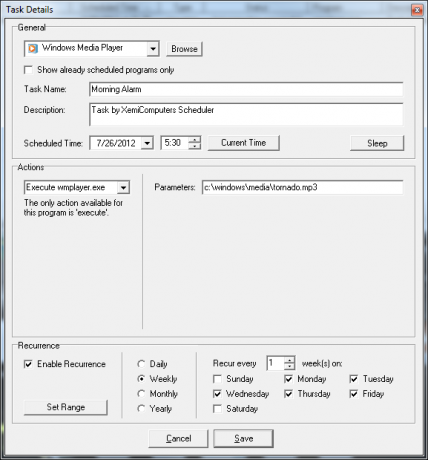
Pour lancer un fichier audio comme celui-ci, cliquez sur le bouton «Parcourir» sous la zone Général et accédez à Windows Media Player. WMP vous permet d'utiliser la ligne de commande du fichier son après le fichier .exe, vous pouvez donc inclure le chemin du fichier son dans le champ des paramètres.
Une fois que cette horrible alarme de tornade me réveille, je trébuche dans la salle de bain pour asperger d'eau froide mon visage, puis me verse un bol de céréales et une tasse de café. Alors que je m'assois à mon bureau, mon ordinateur a déjà chargé les nouvelles du matin en utilisant RSSOwl, que j'ai lancé 15 minutes après l'alarme, à 5 h 45.
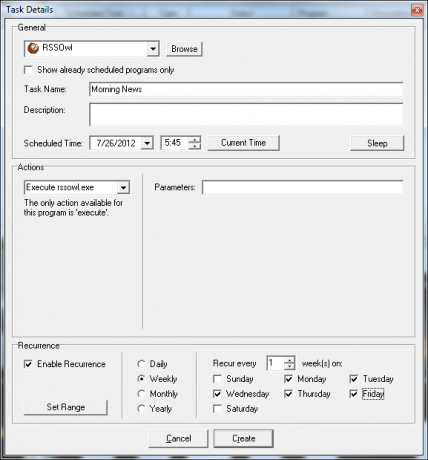
C'est bien quand vous n'avez qu'à exécuter une application comme celle-ci sans aucun paramètre, mais si vous voulez vraiment une automatisation créative, vous pouvez le faire. C'est rarement le cas. Un exemple est le lancement automatique de sites Web.
À 6 h 30, je sors de la salle de gym et à 8 h, je m'installe à mon bureau et je rallume mon ordinateur. Étant donné que mon entraînement me vient à l'esprit, je choisis à 8 h 30 d'enregistrer mon entraînement pour la journée - à tout autre moment de la journée et je ne me souviendrai jamais de le faire.
Journal de formation Planifiez et suivez le succès de votre entraînement avec Journal of TrainingEn ce qui concerne la forme physique, l'une des choses qui me fait toujours abandonner au fil du temps est l'incapacité de voir réellement les progrès. Non pas que je ne puisse pas perdre 30 livres si j'essaye, mais ... Lire la suite se trouve être mon application de journal d'entraînement de choix. Heureusement, JoT offre une fonction de connexion automatique simple. Saisissez simplement vos informations de connexion et cliquez sur l'étoile.
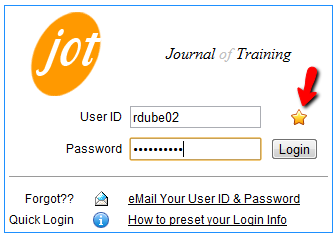
Copiez et collez l'URL dans le champ Emplacement de votre navigateur, puis collez-la dans le champ des paramètres de la configuration du planificateur. Voici cette tâche dont le lancement est prévu à 8h30.
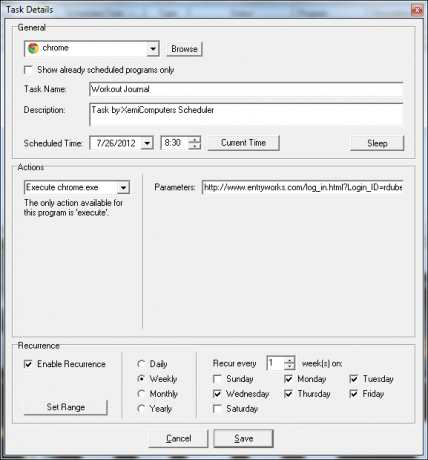
Je sais que cela me prend environ 10 à 15 minutes pour entrer mes détails d'entraînement. Après cela, je descendrai à la cafétéria pour prendre un deuxième café le matin, puis je me dirigerai vers mon bureau. Lorsque j'y suis arrivé, mon merveilleux assistant personnel informatisé a lancé Outlook directement sur l'affichage du calendrier où je vais préparer et imprimer mon emploi du temps pour la journée. Voici comment configurer Outlook pour qu'il se lance automatiquement sur un certain écran.
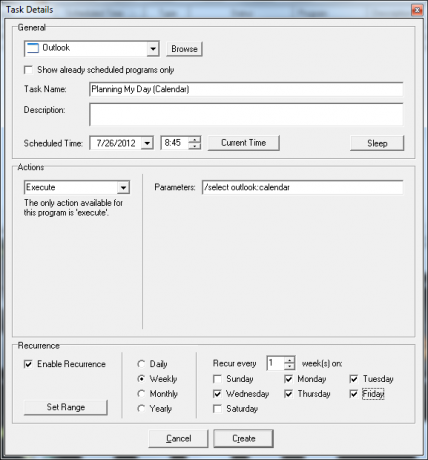
Vous pouvez le faire avec Outlook en utilisant le commutateur / select comme indiqué ci-dessus. Si vous préférez qu'il s'ouvre à une autre zone d'Outlook, essayez l'un des autres commutateurs répertoriés chez Microsoft. Pour ceux d'entre vous qui préfèrent utiliser Google Agenda, vous pouvez envisager d'utiliser le Outil de ligne de commande Googlecl.
Un autre commutateur Outlook que j'utilise après avoir fait un peu de travail, c'est quand je dois me rappeler d'envoyer un email quotidien à mon manager à propos de certaines tâches de la journée. Pour ne pas oublier de le faire, Outlook lance automatiquement une nouvelle note à 10 heures en utilisant la même configuration de tâche que ci-dessus avec le paramètre "/ c ipm.note".
Quand c'est l'heure du déjeuner, à moins d'avoir quelque chose à me rappeler de déjeuner, j'oublie sérieusement de manger. Heureusement, mon fidèle assistant personnel a mis en place une tâche midi pour lancer Google Actualités avec une recherche personnalisée pour "UFO Sighting". Oui, j'aime lire des histoires d'OVNI farfelues pendant le déjeuner.
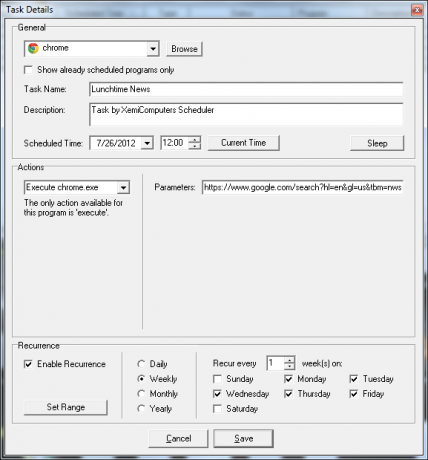
Configurer une recherche personnalisée avec Google Actualités est vraiment simple si vous ne l'avez jamais fait. Vous venez de lancer Chrome avec le paramètre étant l'URL de Google Actualités avec les termes de recherche ajoutés:
“ https://www.google.com/search? hl = en & gl = us & tbm = nws & q = ufo + visée & oq = ufo + visée ”
en est la langue anglaise, gl est défini sur US, tbm = nws signifie la page d'actualités de Google, puis "q" et "oq" incluent les termes de la requête. Lorsque cette tâche démarre, Google Actualités s'affiche et affiche les derniers résultats de cette recherche.
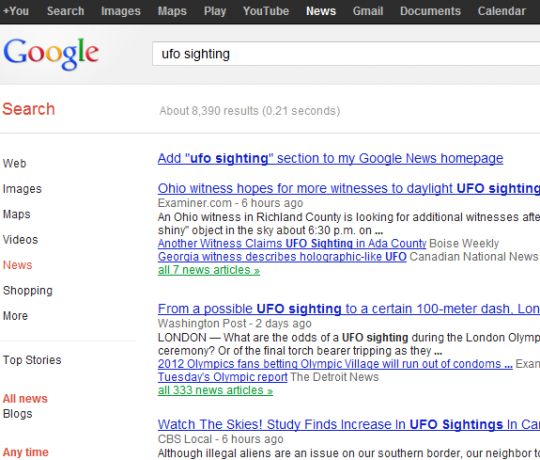
Il est l'heure de déjeuner!
Quand j'ai fini, c'est de retour au travail pour l'après-midi. Vers 17 heures, une fois de plus mon assistant informatique personnel est là pour me rappeler qu'il est temps de le violer et de l'appeler un jour. Cette fois, je lance la même application Outlook mais avec une fenêtre contextuelle d'entrée de journal à l'aide de la commande de lancement suivante:
«C: \ Program Files \ Microsoft Office \ Office11 \ Outlook.exe» / c ipm.activity
Si mon assistant informatique personnel constate que je ne me suis pas déconnecté et que je ne suis pas rentré chez moi à 18 heures, entre dans mon bureau et éteint l'ordinateur sur moi, avec une déclaration très simple, "Il est temps de rentrer à la maison, mec."
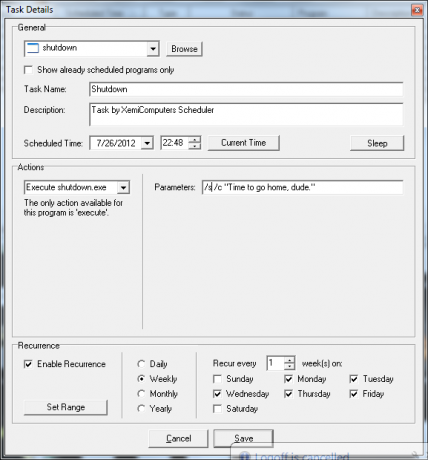
Cette commande lance la fenêtre suivante.
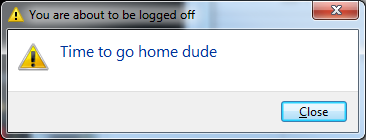
La plupart du temps, je réalise à quel point il est tard et je laisse le système s'arrêter et rentrer à la maison. Si je veux vraiment travailler encore plus tard, je peux simplement ouvrir rapidement une invite de commande et taper «shutdown / a» qui abandonnera la procédure d’arrêt.
Quand je rentre chez moi, après avoir soupé avec la famille, j'aime m'asseoir vers 19 h environ et rédiger un article de blog. Comme j'ai déjà reconnecté mon ordinateur portable, mon fidèle assistant lance mon blog WordPress directement sur la page de connexion et remplit automatiquement mon identifiant pour moi. Tout ce que je dois faire, c'est taper mon mot de passe et je suis prêt à bloguer!
Voici comment configurer le lien: http://www.topsecretwriters.com/wp-admin/post-new.php? My_Auto_Login_Key = Ryan
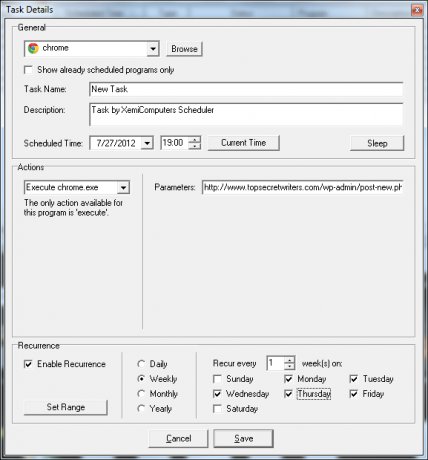
Pour le faire remplir automatiquement vos informations d'identification, tapez simplement le code suivant dans votre fichier functions.php (pour WordPress)
///////////////////////// ///Connexion automatique. ////////////////////////// fonction auto_login () { if (! is_user_logged_in ()) { $ user_login = $ _GET ['My_Auto_Login_Key']; $ user = get_userdatabylogin ($ user_login); $ user_id = $ user-> ID; wp_set_current_user ($ user_id, $ user_login); wp_set_auth_cookie ($ user_id); do_action ('wp_login', $ user_login); } } add_action ('init', 'auto_login');
Il vous suffit de définir la «My_Auto_Login_Key» sur la clé que vous souhaitez pour identifier votre nom de connexion comme spécifié dans l'URL. Si vous souhaitez vous connecter automatiquement, vous pouvez toujours demander à Chrome d'enregistrer votre mot de passe de connexion, mais je ne le fais pas pour des raisons de sécurité.
Pour terminer la journée, quand je vais me coucher, je place l'ordinateur portable sur ma table de chevet (où il sera prêt à faire exploser le klaxon le matin), et à 23 heures, j'ai programmé une autre tâche Chrome pour lancer ma chaîne de musique de relaxation préférée sur Pandora. Avec Pandora, vous pouvez trouver le code d'un canal individuel en cliquant sur ce canal et en notant le code spécial dans l'URL.
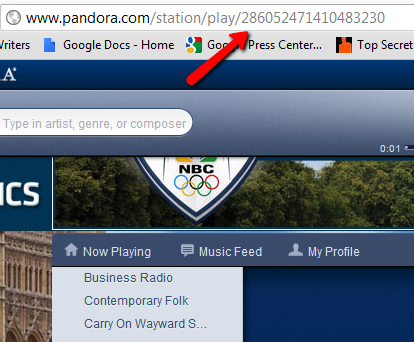
J'ai configuré le planificateur pour lancer Chrome à l'aide de cette URL juste au moment où je me couche.
Le lendemain, tout recommence!
Automatisez-vous votre PC en assistant personnel? Y a-t-il des idées de la liste ci-dessus que vous pensez pouvoir ajouter à votre automatisation quotidienne? Partagez vos pensées et vos idées dans la section des commentaires ci-dessous!
Crédit d'image: Image de robot 3D via Shutterstock
Ryan est titulaire d'un BSc en génie électrique. Il a travaillé 13 ans dans l'ingénierie d'automatisation, 5 ans dans l'informatique et est maintenant ingénieur d'applications. Ancien rédacteur en chef de MakeUseOf, il a pris la parole lors de conférences nationales sur la visualisation des données et a été présenté à la télévision et à la radio nationales.